Oracle E-Business Suiteアダプタの使用例
概要
Oracle E-Business Suiteサービスの使用方法についてより深く理解するため、この章ではOracle E-Business Suiteアダプタを使用した統合の例について説明します。
サンプル・ビジネス・シナリオ
「Sales Order Services」(OE_INBOUND_INT)というPL/SQL APIを例にして、Oracle E-Business SuiteアダプタとOracle Integration Cloud Serviceのトリガー(ソース)接続間の統合について説明します。
この例では、Oracle E-Business Suiteアダプタをサービス起動用の起動(ターゲット)接続として使用し、RESTアダプタをインバウンドRESTリクエストを提供するトリガー(ソース)接続として使用します。 Oracle E-Business Suiteアダプタが、トリガー(ソース)接続からのオーダー作成用の入力ペイロードを含んだRESTリクエスト・メッセージを受信すると、Oracle E-Business SuiteのOE_INBOUND_INT RESTサービスが起動され、オーダーを作成します。
注意: ビジネス・ニーズに応じて、統合作成用のトリガー(ソース)接続として任意のアプリケーション・アダプタを使用できます。 この例では、トリガー(ソース)接続としてRESTアダプタが使用されています。
統合がランタイムで正常に実行されると、Oracle E-Business Suiteで販売オーダーが作成されます。
Oracle Integration Cloud ServiceのOracle E-Business Suite用の統合の作成
統合シナリオに基づいて、この項では次のタスクが含まれています。
Oracle E-Business SuiteおよびRESTサービス用の接続の確立
統合を作成する前に、次の2つの接続を作成する必要があります。
-
Oracle E-Business Suite用の接続
Oracle E-Business Suiteインスタンス用の接続が正しく確立されたら、後でOracle E-Business Suiteを統合の起動(ターゲット)接続として追加できます。
-
RESTサービス用の接続
Oracle E-Business Suite接続と同様に、RESTサービス用の接続が確立されたら、後でそれを統合のトリガー(ソース)接続として使用できます。
Oracle E-Businss Suite接続の作成
次の手順を実行して、Oracle Integration Cloud ServiceのOracle E-Business Suite用の接続を確立します。
-
Oracle Integration Cloud Serviceにログインします。
「Integration Cloud Service」ツールバーで、「Connections」をクリックします。
-
「Create New Connection」をクリックします。
「In the Create Connection - Select Adapter」ダイアログが表示されます。 Oracle E-Business Suiteアダプタの「Select」ボタンをクリックします。
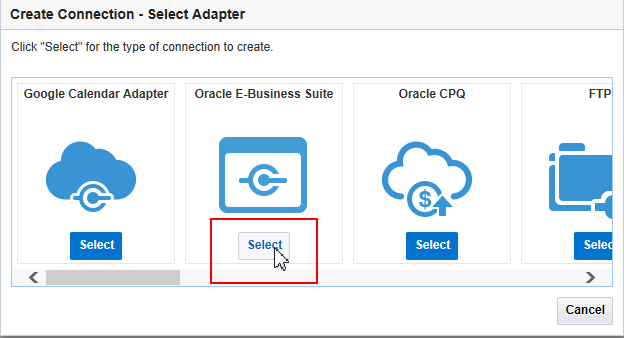
-
「New Connection - Information」ダイアログで、「Connection Name」として「EBS1225」を入力します。 「Identifier」フィールドに、同じ情報が自動的に移入されます。
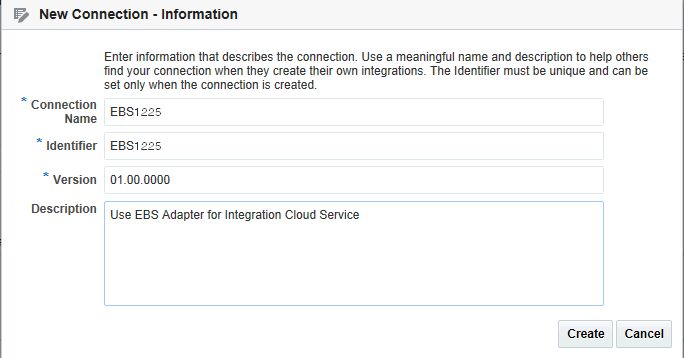
「Create」をクリックして、接続を作成します。
-
「Configure Connectivity」をクリックして、「Connection Properties」ダイアログを開きます。ここで、Oracle E-Business Suiteインスタンスに接続するURL (http://<ebs host name>:<port>)を入力します。
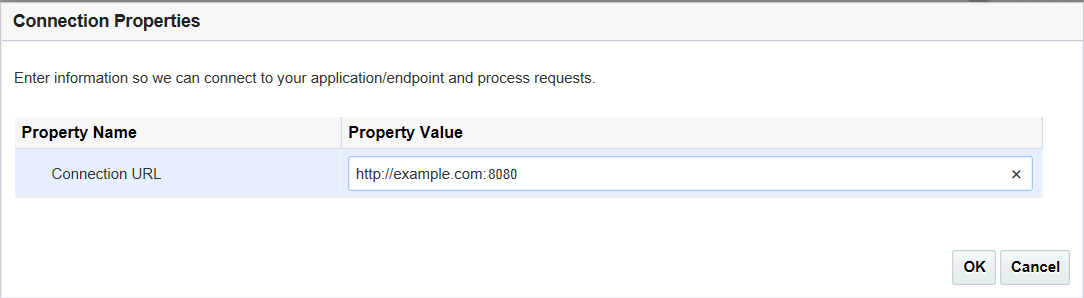
「OK」をクリックして、作業を保存します。
-
「Configure Credentials」をクリックして、「Credentials」ダイアログを開きます。
前述の「Connection Properties」ダイアログで指定したOracle E-Business Suiteインスタンスにアクセスするためのユーザー名と、それに関連付けられているパスワードとして操作を入力します。
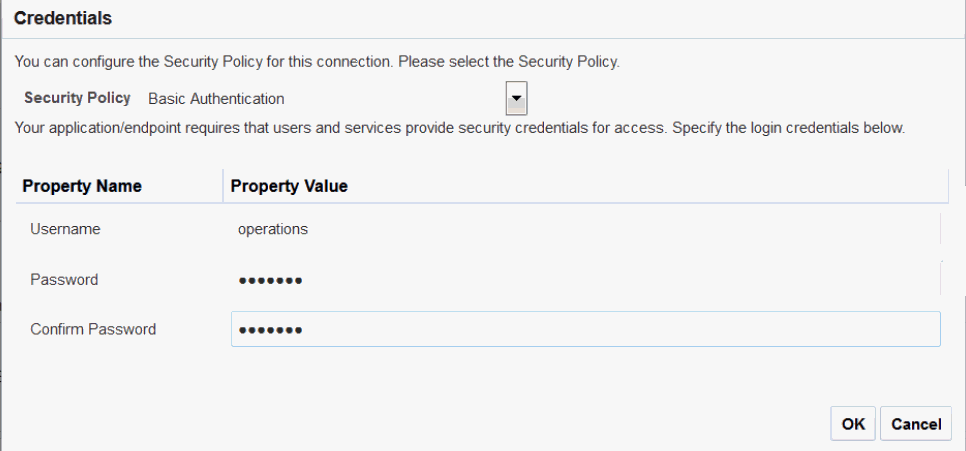
「OK」をクリックして、作業を保存します。
-
「Configure Agents」をクリックして「Select an Agent group」ダイアログを表示します。 使用可能なエージェント・グループのリストが、選択内容に対して自動的に移入されます。
EBSなど希望のエージェント・グループを選択し、「Use」をクリックして選択を有効化します。
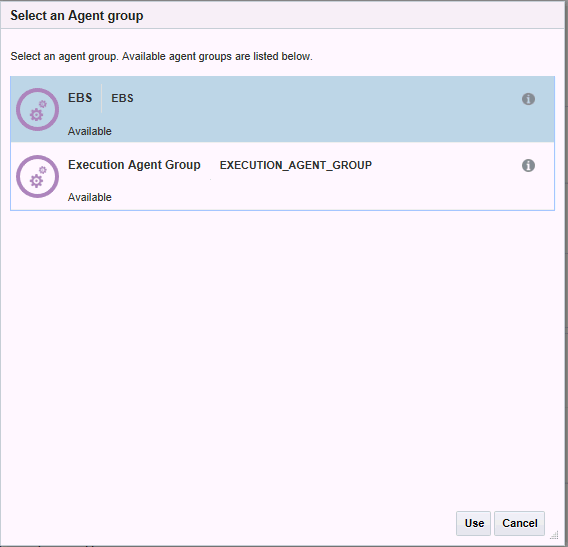
-
接続EBS1225に関する接続情報を指定した後は、詳細情報が移入されます。
-
「Test」をクリックし、Oracle E-Business Suiteに指定した接続をテストします。
-
「Save」をクリックして、接続を保存します。
「Exit Connection」をクリックします。
Oracle E-Business Suite接続「EBS1225」が「Connections」ページに表示されます。
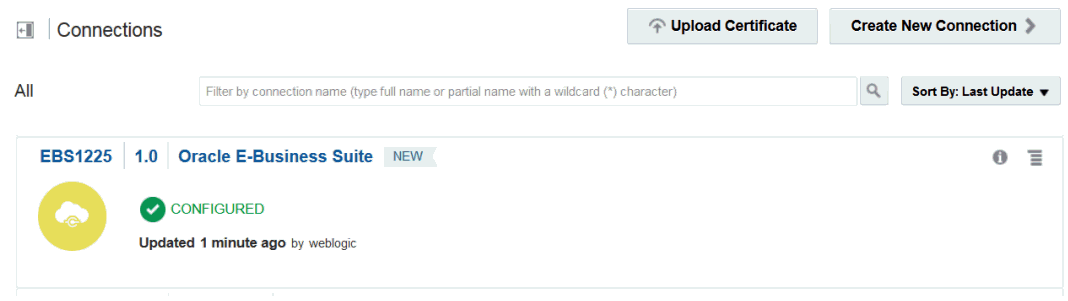
RESTサービス用の接続の作成
REST API用の接続を作成するには、次の手順を実行します。
-
Oracle Integration Cloud Serviceで、「Create New Connection」をクリックします。
「In the Create Connection - Select Adapter」ダイアログが表示されます。 RESTアダプタの「Select」ボタンをクリックします。
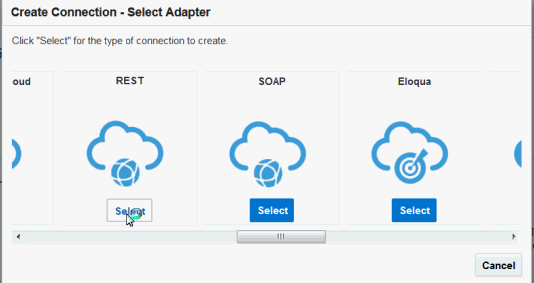
「New Connection - Information」ダイアログが表示されます。
「Connection Name」として「GenericREST」を入力します。 識別子値GENERICRESTが自動的に移入されます。
「The sample source REST endpoint」など、この接続に関する有意義な説明を入力します。
-
「Create」をクリックして、接続を作成します。
-
「Configure Connectivity」をクリックして、「Connection Properties」ダイアログを開きます。ここで、RESTサービスのインスタンスに接続するためのRESTサービスのURL (http://<ebs host name>:<port>/webservices/rest/orderMgmt)を入力します。
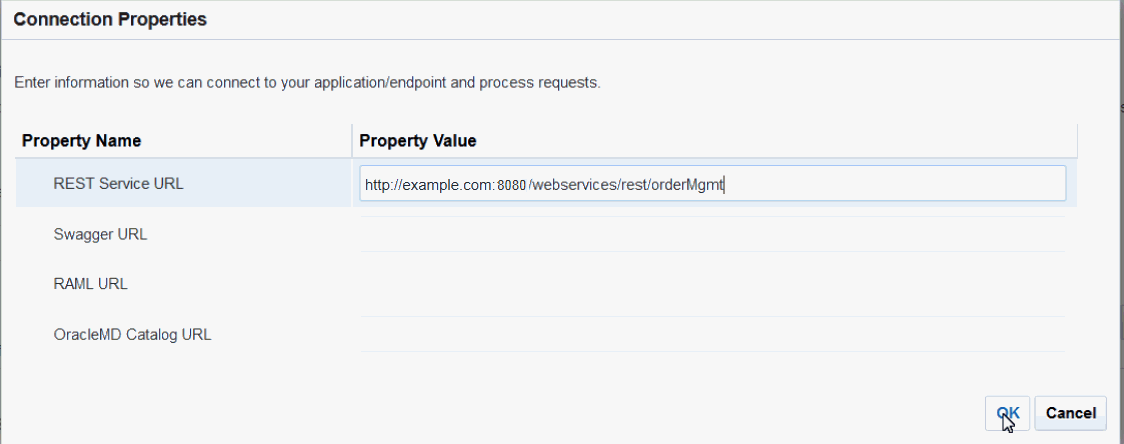
「OK」をクリックして、作業を保存します。
-
「Configure Credentials」をクリックして、「Credentials」ダイアログを開きます。
前述の「Connection Properties」ダイアログで指定したRESTサービスのインスタンスにアクセスするためのユーザー名と、それに関連付けられているパスワードとして操作を入力します。
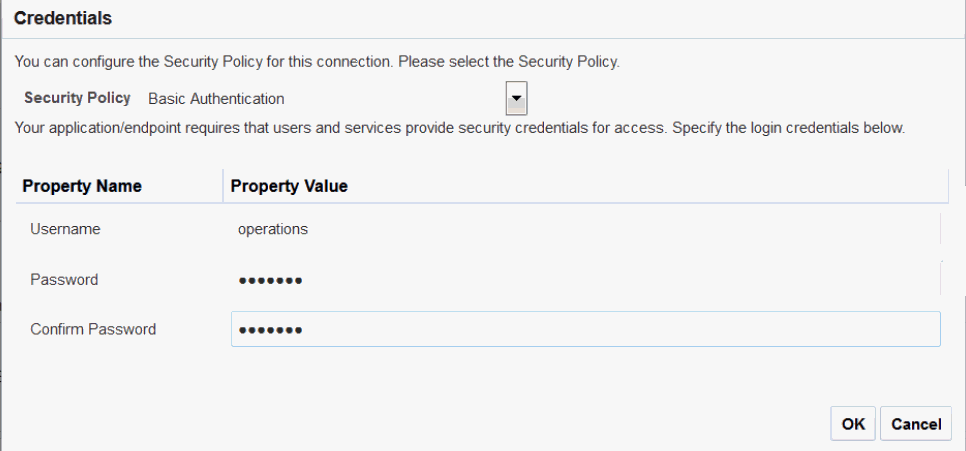
「OK」をクリックして、作業を保存します。
-
「Test」をクリックし、RESTサービスに指定した接続をテストします。
-
「Save」をクリックして、接続を保存します。
「Exit Connection」をクリックします。
REST「GenericREST」用の接続が、前述で作成したOracle E-Business Suite接続「EBS1225」とともに「Connections」ページに表示されます。
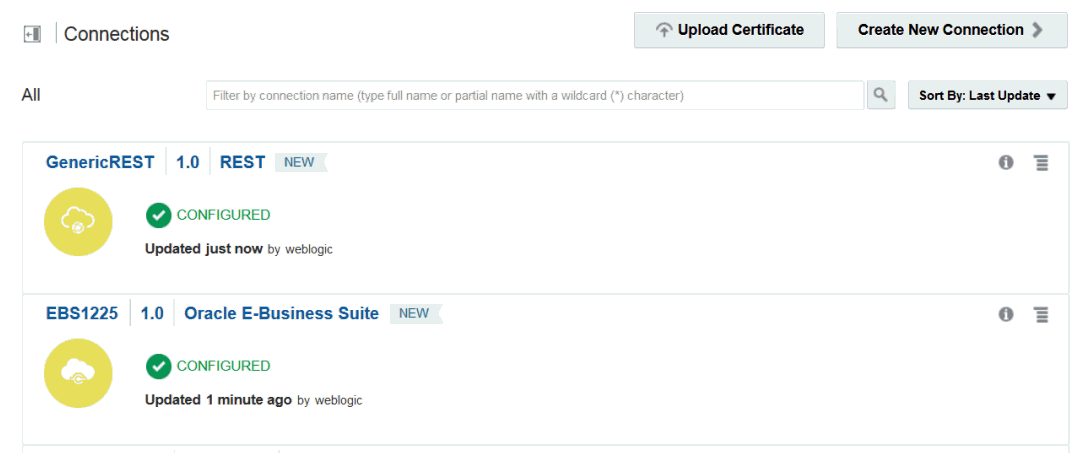
統合の作成
次の手順を実行して、RESTサービスとOracle E-Business Suite間の統合を作成します。
-
Integration Cloud Serviceのツールバーで「Designer」をクリックします。
-
「Designer Portal」で、「Integrations」をクリックします。
-
「Integrations」ページで、「Create New Integration」をクリックします。
「Create Integration - Select a Pattern」ダイアログが表示されます。
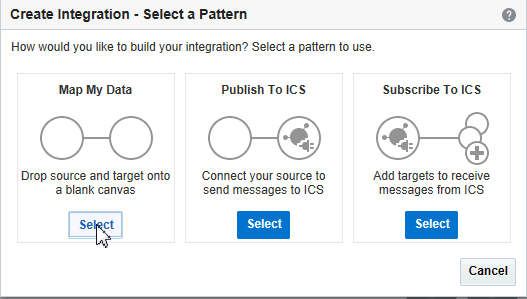
-
「Map My Data」統合パターンの「Select」をクリックして、空のソースおよびターゲットで統合を作成します。
-
「New Integration - Information」ダイアログが表示されます。 次の情報を入力します。
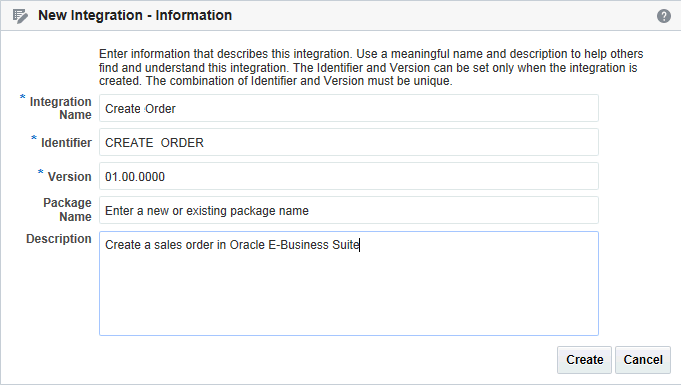
-
「Integration Name」: 「Create Order」を入力します。
-
「Identifier」: 「CREATE ORDER」などのデフォルトの識別子値を受け入れます。
-
「Version」: デフォルトのバージョン番号を受け入れます。
-
「Description」: 「Create a sales order in Oracle E-Business Suite」など、統合に関する説明情報を入力します。
-
-
「Create」および「Save」をクリックします。
起動(ターゲット)接続としてのOracle E-Business Suiteアダプタの追加
統合が作成されたら、前述で統合用の起動(ターゲット)接続として作成したOracle E-Business Suite接続、「EBS1225」を追加する必要があります。
次の手順を実行して、起動(ターゲット)接続としてOracle E-Business Suiteアダプタを追加します。
-
「Create Order」統合ページの「Connections」パネルから、以前に作成した「EBS1225」を検索します。
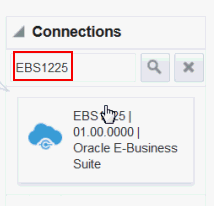
-
統合デザイナで、右側の「Connections」パネルから「EBS1225」をキャンバスの「Invoke (Target)」領域にドラッグします。
Configure Oracle E-Business Suite Adapter Endpointウィザードが表示されます。
-
「Basic Info」ページで、「EBS_Reference」など、Oracle E-Business Suite統合エンドポイントの有意義な名前を入力します。
「What does this endpoint do?」フィールドに、この統合に関する説明を入力します。 たとえば、「Create a sales order in Oracle E-Business Suite」です。
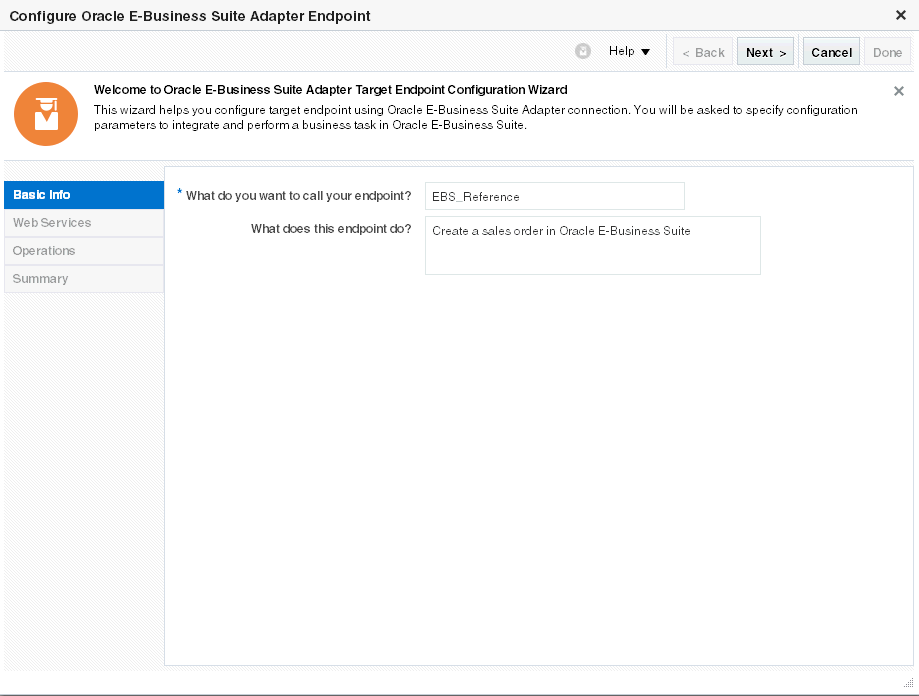
「Next」をクリックします。
-
「Web Services」ページで、ターゲット接続に関する次の情報を指定します。
-
「Product Family」: ドロップダウン・リストから「Order Management Suite」を選択します。
-
「Product」: 「Order Management」を選択します。
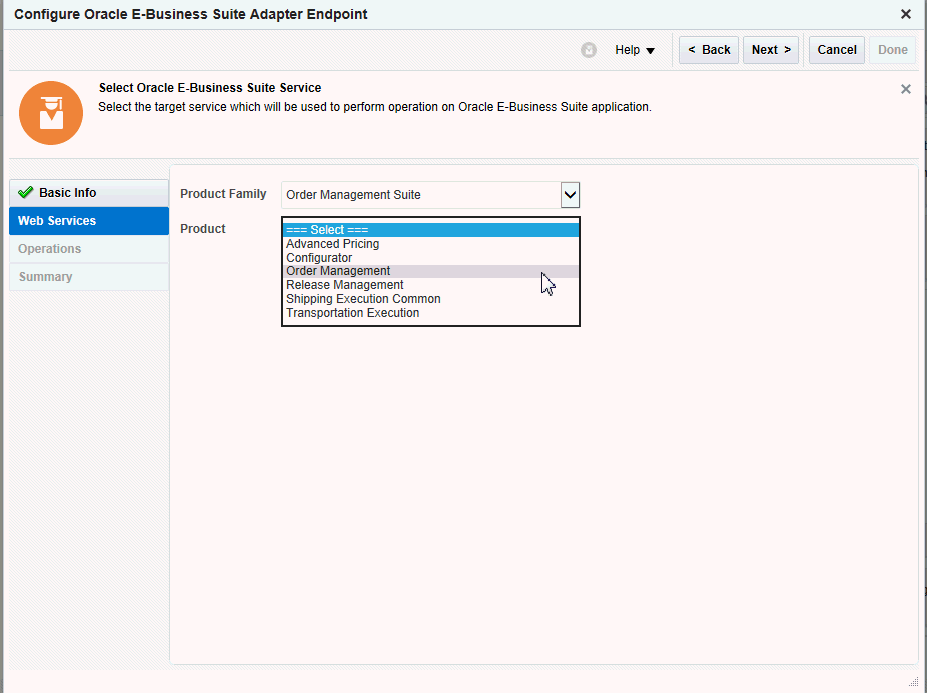
希望の製品ファミリおよび製品を選択すると、選択した製品「Order Management」に含まれているOracleシード済ならびにカスタムAPIなどのPL/SQL APIのリストが次の選択用に移入されます。
「Sales Order Services」など、希望のAPI名を選択します。 これにより、内部名(OE_INBOUND_INT)および説明などの対応するAPI情報が移入されます。
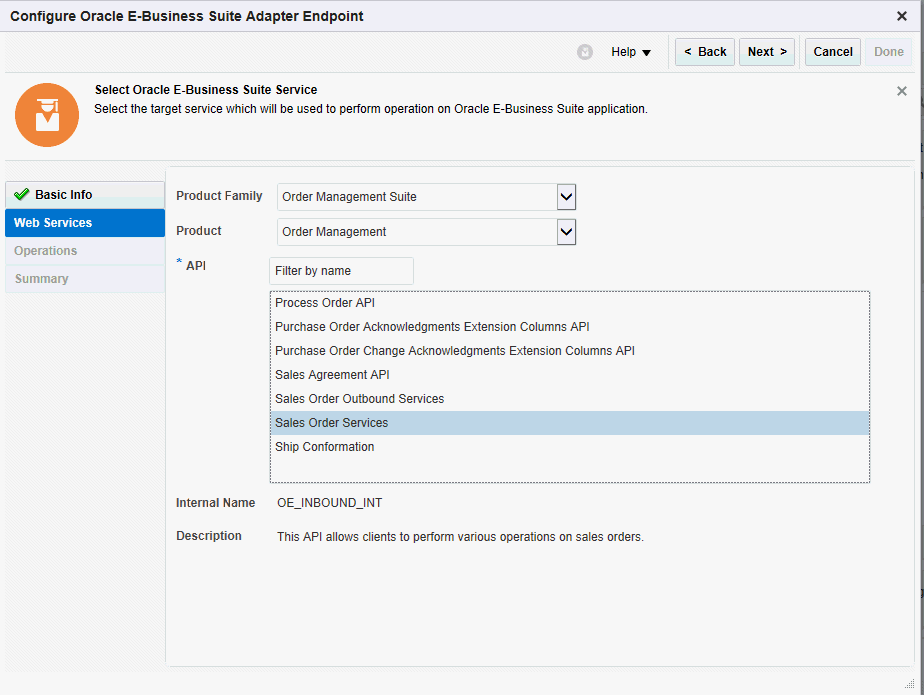
「Next」をクリックします。
-
-
「Operations」ページに、選択したAPIの内部名、OE_INBOUND_INTが自動的に移入されます。
このターゲット接続に選択したOE_INBOUND_INT APIに含まれている希望のメソッド名を選択します。 たとえば、「PROCESS_ORDER」です。

「Next」をクリックします。
-
「Summary」ページに、選択したインタフェースのすべての詳細が表示されます。 Oracle E-Business Suiteアダプタのターゲット・エンドポイント構成が正しく作成されました。
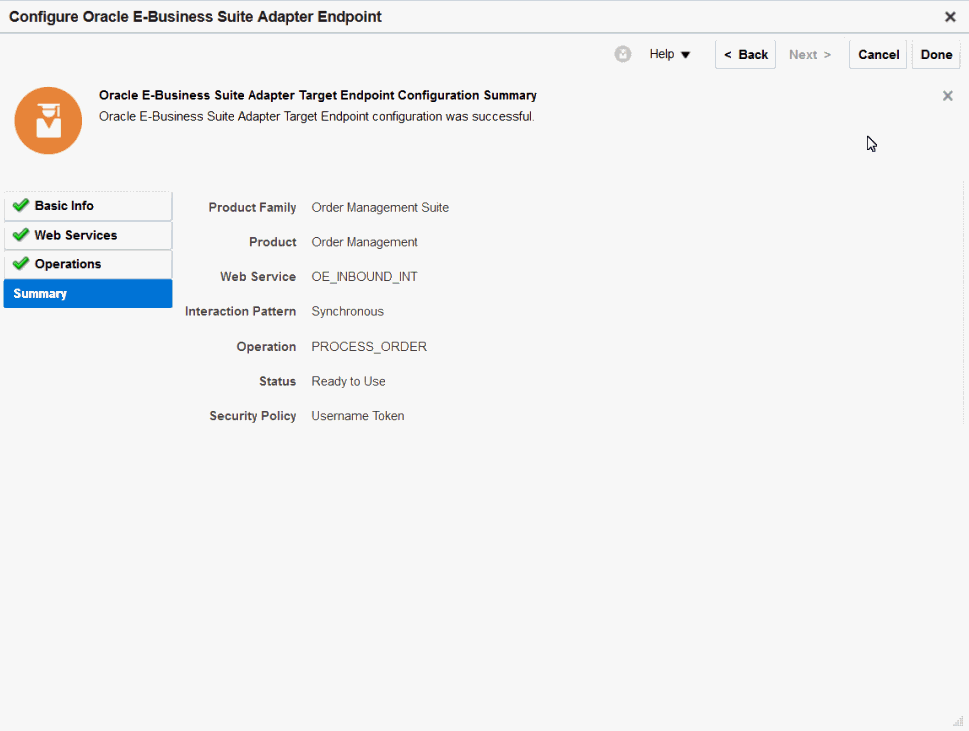
「Done」をクリックします。
-
「Save」をクリックして、作業を保存します。
これにより、キャンバスの「Invoke (Target)」領域に、Oracle E-Business Suiteのターゲット接続が表示されます。
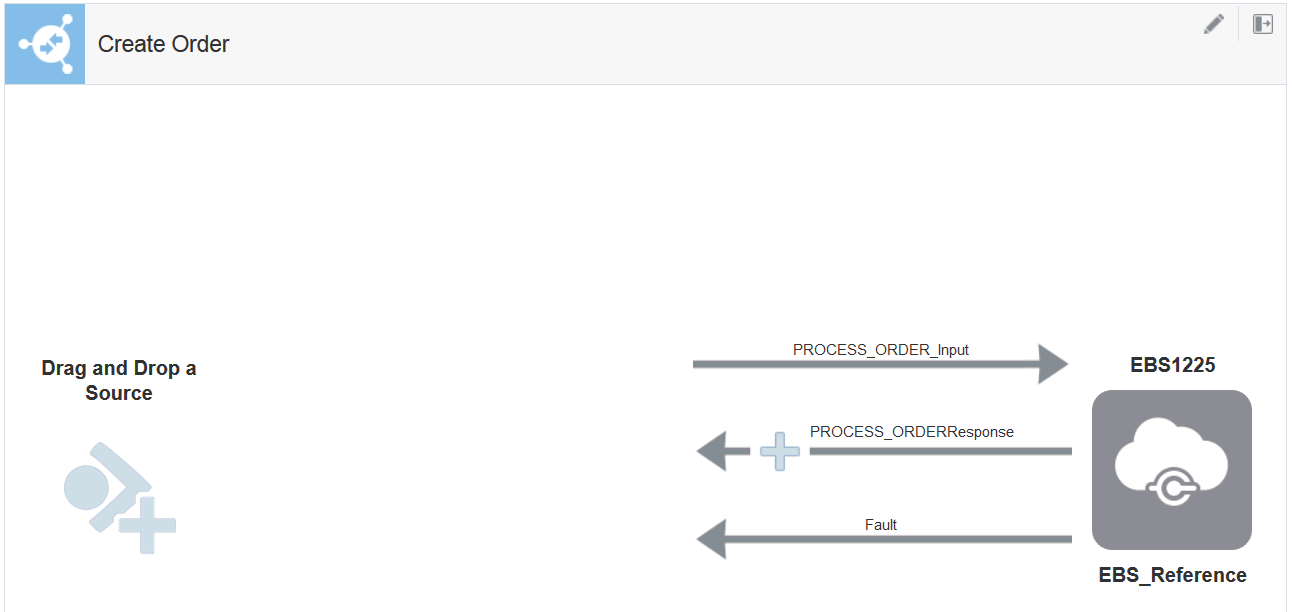
トリガー(ソース)接続としてのRESTアダプタの追加
Oracle E-Business Suiteを起動(ターゲット)接続として追加した後は、統合用のトリガー(ソース)接続も追加する必要があります。 トリガー(ソース)接続には、統合に適した任意のアプリケーション・アダプタを使用できます。 この例では、このサンプル統合にRESTアダプタが使用されています。
次の手順を実行して、トリガー(ソース)接続としてRESTアダプタを追加します。
-
「Create Order」統合ページで、以前に「Connections」フィールドで「GenericREST」を入力して作成した「GenericREST」接続を検索します。
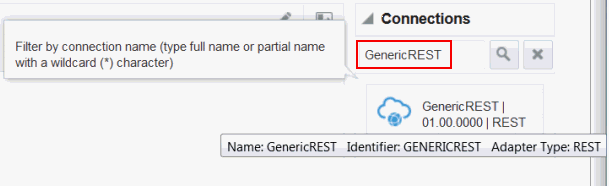
-
右側の「Connections」パネルから「GenericREST」をキャンバスの「Trigger (Source)」領域にドラッグします。
Configure Oracle REST Endpointウィザードが表示されます。
-
次の情報を入力します。
-
「What do you want to call your endpoint?」- 「Source」など、このエンドポイントの名前を入力します。
-
「What does this endpoint do?」 - 「販売オーダー作成のために入力ペイロードとともにRESTエンドポイントを提供する」など、このエンドポイントの使用法を入力します。
-
「What is the endpoint's relative resource URI?」 - /process_orderを入力します。
-
「What action does the endpoint perform?」 - ドロップダウン・リストから「POST」を選択します。
-
このエンドポイントのリクエスト・ペイロードを構成します
-
レスポンスを受け取るようにこのエンドポイントを構成します
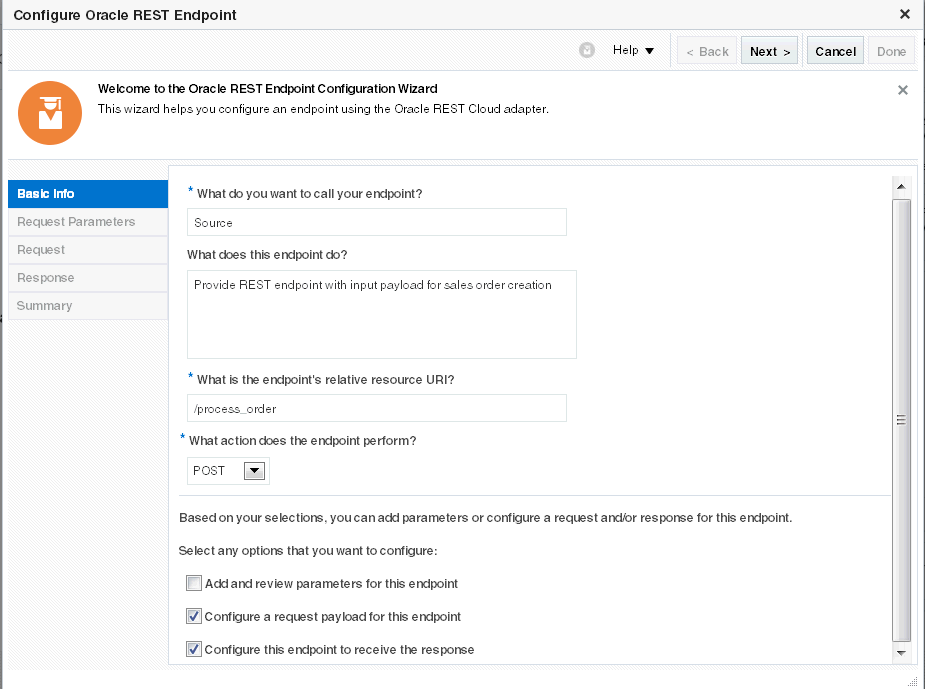
「Next」をクリックします。
-
-
「Request」ページで、「JSON Sample」ラジオ・ボタンを選択します。
リクエスト・ペイロード・ファイル・タイプはXMLスキーマか、JSON形式のいずれもで構いません。
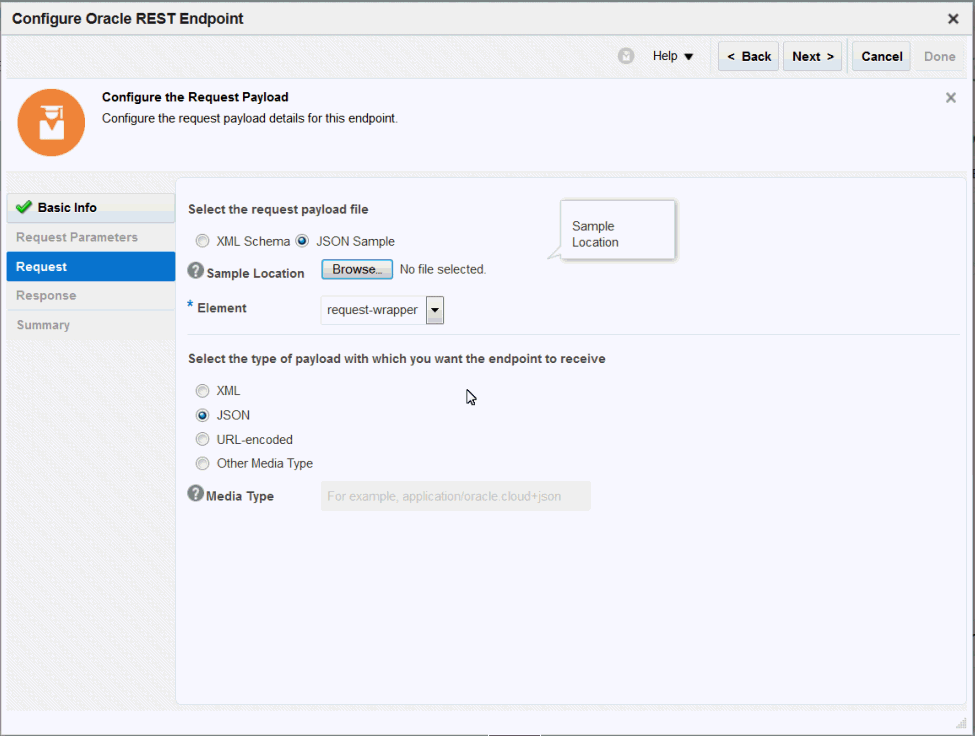
「Browse」をクリックし、「request.json」など希望のリクエスト・ペイロード・ファイルを選択します。 「Open」をクリックして、選択したファイルをアタッチします。
「Next」をクリックします。
-
「Response」ページで、この例の「JSON Sample」ラジオ・ボタンを選択します。
リクエストと同様、レスポンス・ペイロード・タイプは、XMLスキーマか、JSON形式のいずれでも構いません。
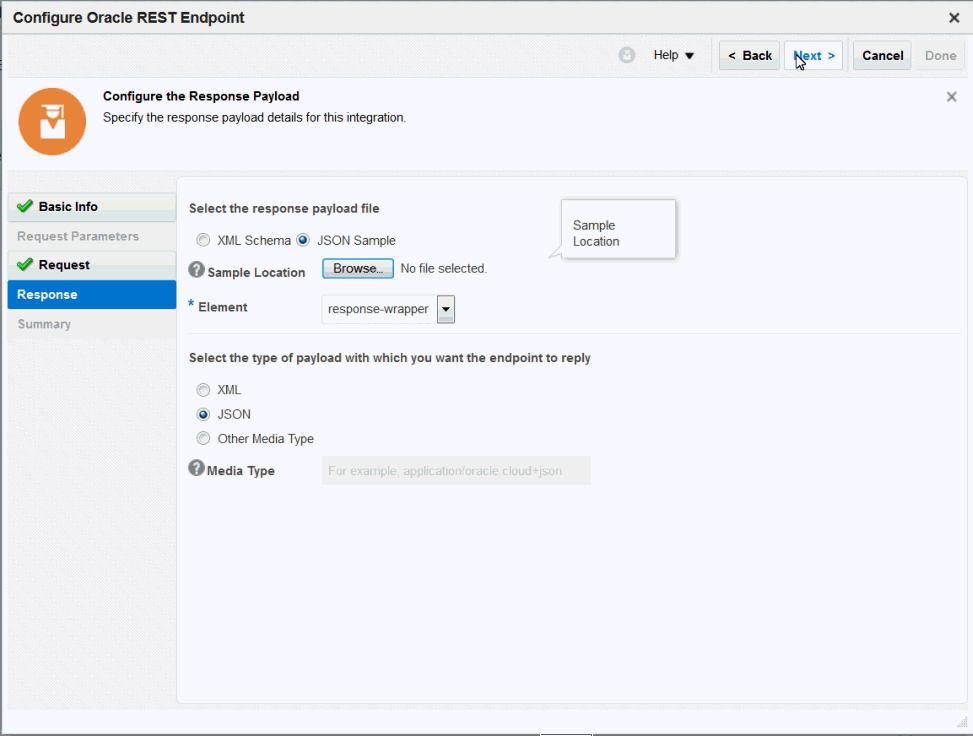
「Browse」をクリックし、「response.json」など希望のリクエスト・ペイロード・ファイルを選択します。 「Open」をクリックして、選択したファイルをアタッチします。
-
「Next」をクリックして、「Summary」ページを表示します。
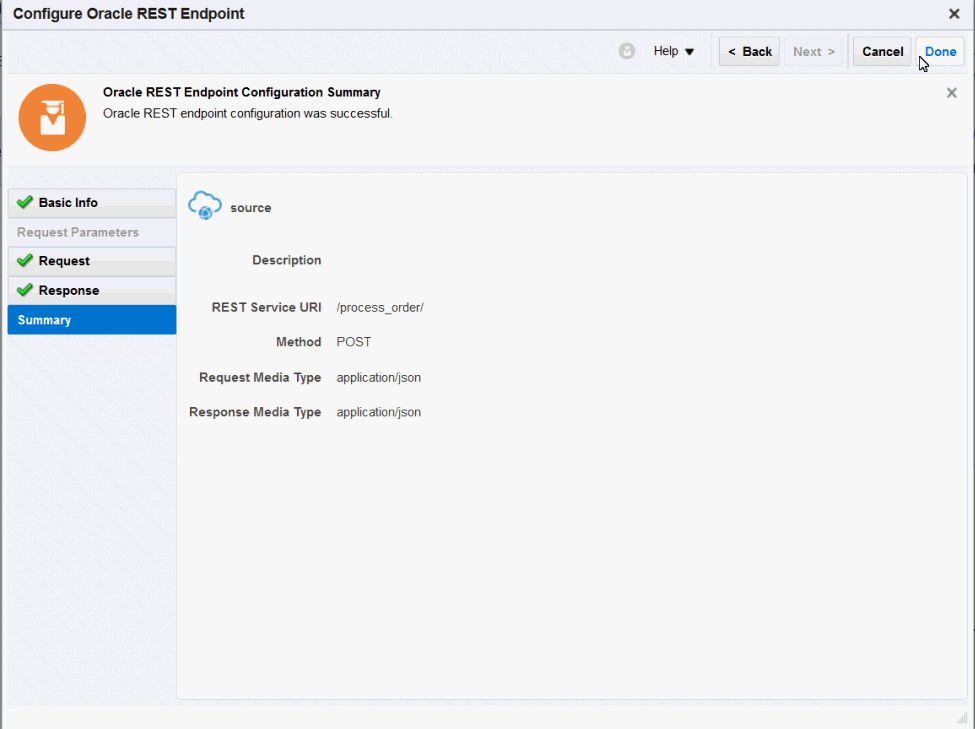
「Done」をクリックします。
「Save」をクリックして、作業を保存します。 「GenericREST」接続が、キャンバスの「Trigger (Source)」領域に「EBS1225」起動(ターゲット)接続とともに表示されます。
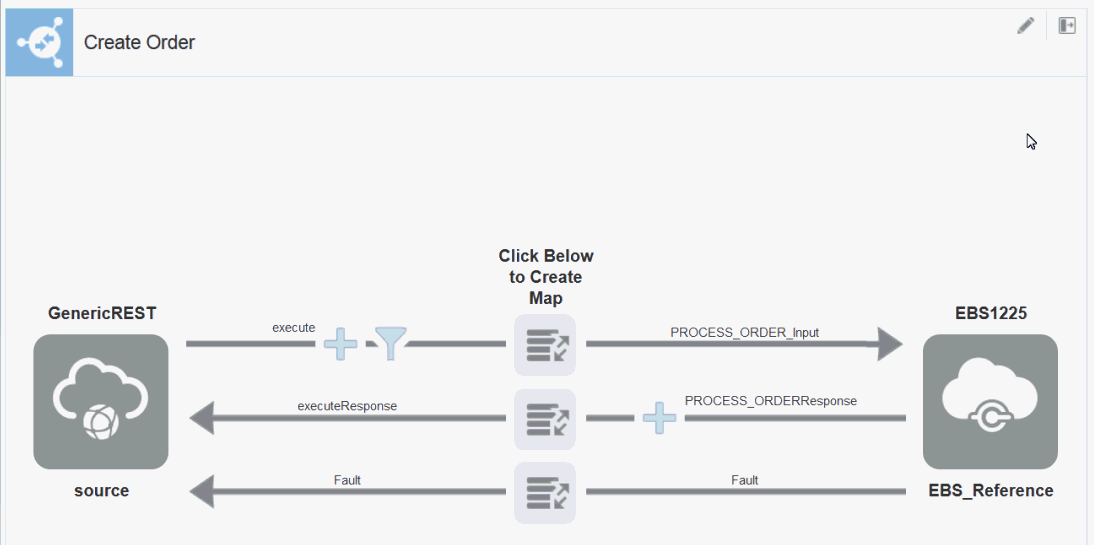
マッピングの作成
この手順は、統合内のソースとターゲットのデータ構造間のマッピングを作成するためのものです。 次の3つのマッピングが含まれます。
-
リクエスト・メッセージ用のデータのマッピング
-
レスポンス・メッセージ用のデータのマッピング
-
フォルト用のデータのマッピング
リクエスト用マッピングの作成(1番目):
-
統合の中央で、リクエストの「Mapper」アイコンをクリックします。
「Create」(「+」アイコン)をクリックして、「Map」ページを表示します。
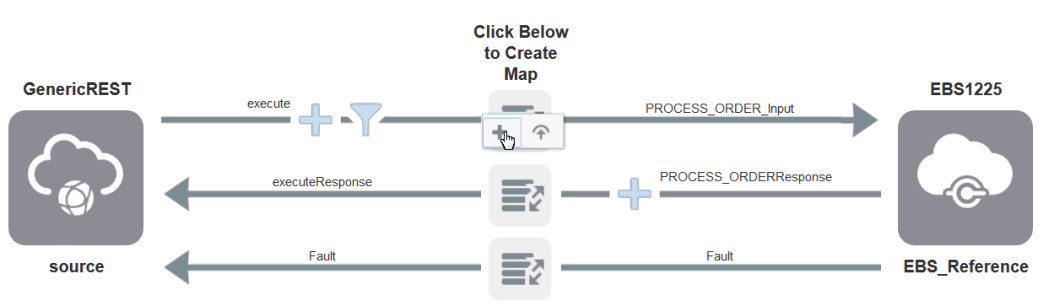
-
「Map」ページで、ソースとターゲット要素間のマッピングを作成します。
-
「Source」パネルで、「execute」ノード、「request-wrapper」ノード、「PROCESS_ORDER_Input」ノード、「InputParameters」ノードの順に展開します。
「P_API_VERSION_NUMBER」要素を選択します。
-
「Target」パネルで、「PROCESS_ORDER_Input」ノード、「InputParameters」ノードの順に展開します。
「P_API_VERSION_NUMBER」要素を選択します。
「Source」パネルから「P_API_VERSION_NUMBER」要素を「Target」パネルの「P_API_VERSION_NUMBER」要素にドラッグして、データをマッピングします。
同様に、同じアプローチを使用して残りの要素のマッピングを完了します。
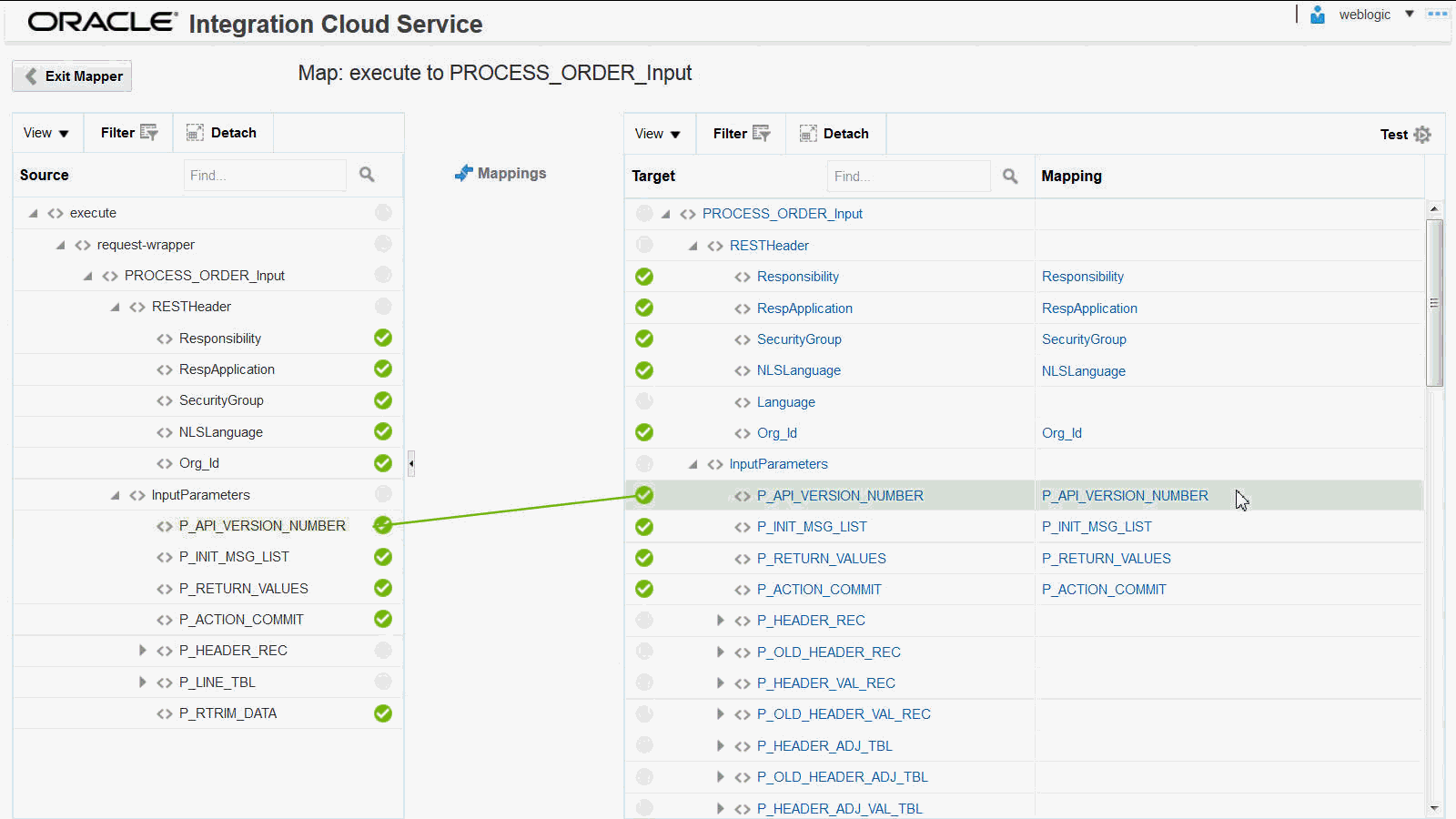
-
-
マッピングが完了したら、「Save」をクリックして、作業を保存します。
-
「Exit Mapper」をクリックして、「Integration」ページに戻ります。
レスポンス用マッピングの作成(2番目):
-
統合の中央で、レスポンスの「Mapper」アイコンをクリックします。
「Create」(「+」アイコン)をクリックして、「Map」ページを表示します。
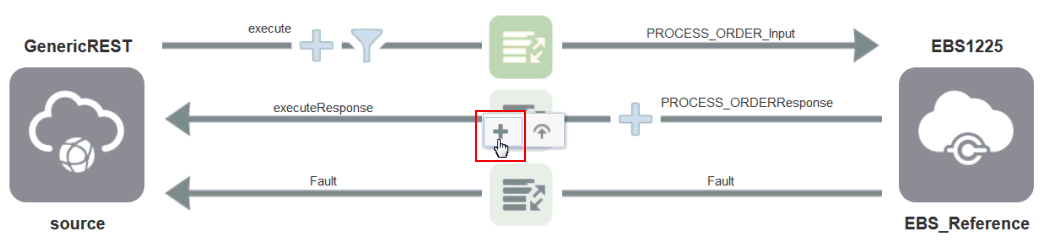
-
「Map」ページで、ソースとターゲット要素をマッピングするマッピングを作成します。
-
「Source」パネルで、「PROCESS_ORDERResponse」ノード、「Output Parameters」ノードの順に展開します。
「X_RETURN_STATUS」要素を選択します。
-
「Target」パネルで、「executeResponse」ノード、「response-wrapper」ノード、「Output Parameters」ノードの順に展開します。
「X_RETURN_STATUS」要素を選択します。
「Source」パネルから「X_RETURN_STATUS」要素を「Target」パネルの「X_RETURN_STATUS」要素にドラッグして、データをマッピングします。
-
-
同じアプローチを使用して残りの要素のマッピングを完了します。
マッピングが作成された要素には、緑色のチェック・マーク・アイコンが表示されます。 さらに、「Mapping」列が「Target」パネルに表示され、マッピングされたデータがリストされます。
たとえば、「Source」パネル(「PROCESS_ORDERResponse」>「Output Parameters」)からの「X_RETURN_STATUS」要素は、「Target」パネル(「executeResponse」>「response-wrapper」>「Output Parameters」>「X_RETURN_STATUS」)の「X_RETURN_STATUS」要素にマッピングされます。
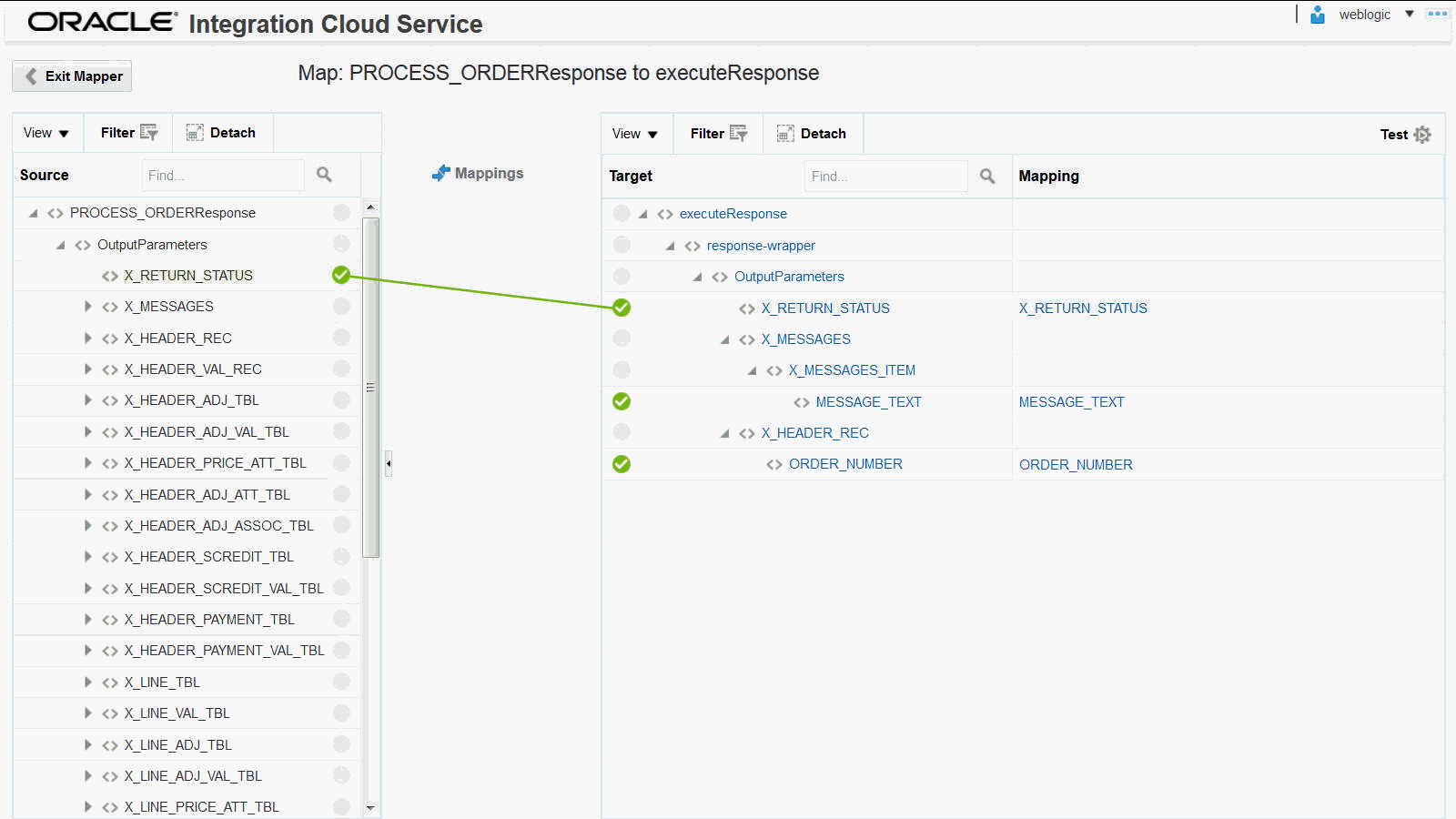
「Save」をクリックして、作業を保存します。
-
「Exit Mapper」をクリックして、「Integration」ページに戻ります。
フォルト用マッピングの作成(3番目):
-
統合の中央で、フォルトの「Mapper」アイコンをクリックします。
「Fault Mappings」ダイアログが表示されます。
-
「Route To」で、フォルト・タイプとして「APIInvocationError」を選択します。
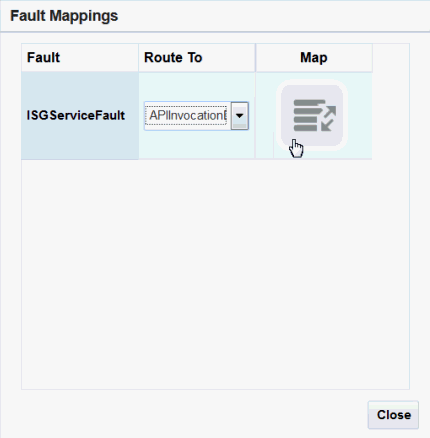
-
「Map」で、「Mapper」(「+」)アイコンをクリックしてマッピングを作成します。
-
ソースとターゲット要素間のマッピングを作成します。
-
「Source」パネルで、「fault」ノードを展開します。
「errorCode」要素を選択します。
-
「Target」パネルで、「APIInvocationError」ノードを展開します。
「errorCode」要素を選択します。
「Source」パネルから「errorCode」要素を「Target」パネルの「errorCode」要素にドラッグして、データをマッピングします。
-
-
前述の手順4を繰り返して、次のデータで別のマッピング・セットを作成します。
-
「Source」パネルで、「fault」ノードを展開します。
「reason」要素を選択します。
-
「Target」パネルで、「APIInvocationError」ノード、「errorDetails」ノードの順に展開します。
「instance」要素を選択します。
「Source」パネルから「reason」要素を「Target」パネルの「instance」要素にドラッグして、データをマッピングします。
-
-
同じアプローチを使用して、次のデータで別のマッピング・セットを作成します。
-
「Source」パネルで、「fault」ノードを展開します。
「details」要素を選択します。
-
「Target」パネルで、「APIInvocationError」ノード、「errorDetails」ノードの順に展開します。
「errorPath」要素を選択します。
「Source」パネルから「details」要素を「Target」パネルの「errorPath」要素にドラッグして、データをマッピングします。
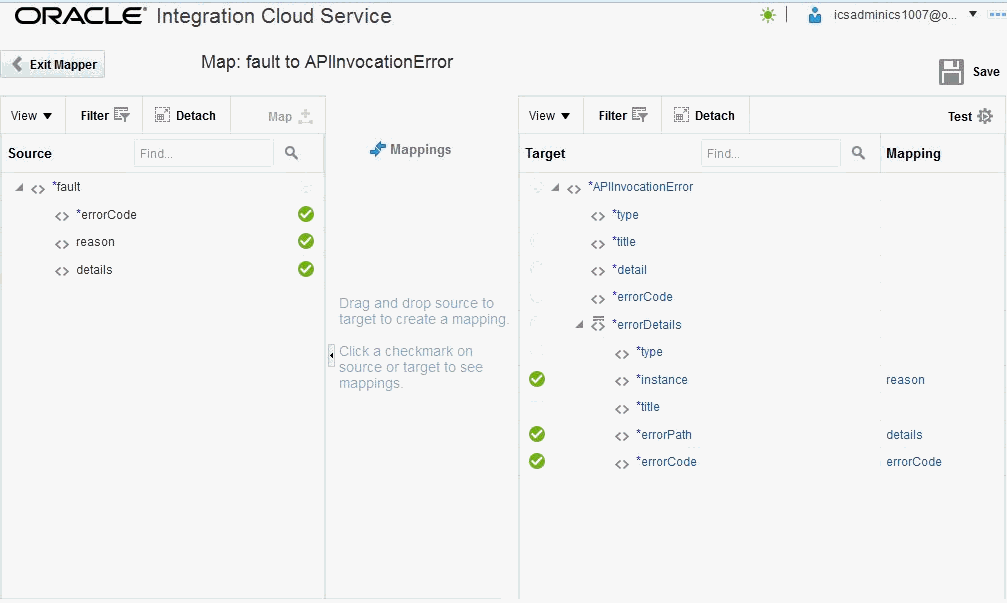
-
-
「Save」をクリックして作業を保存し、「Exit Mapper」をクリックします。
リクエスト、レスポンスおよびフォルト用のマッピングがすべて正しく作成されました。
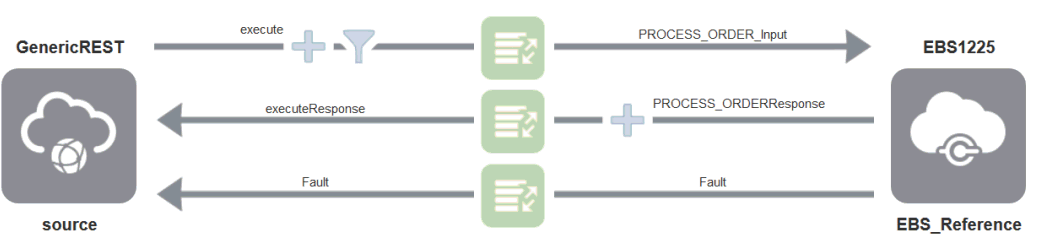
「Save」をクリックして、作業を保存します。
追跡のためのビジネス識別子の割当て
ランタイム中、メッセージ内のペイロード・フィールドを効果的に追跡するため、最大3つのトラッキング・フィールドを指定してメッセージ上でのランタイム・トラッキングを有効化できます。
-
「Create Order Integration」ページで、「Tracking」をクリックします。
「Business Identifiers For Tracking」ダイアログが表示されます。
-
「Available Source Fields」セクションから、追跡するペイロード・フィールドを「Tracking Field」列にドラッグします。
たとえば、「Available Source Fields」セクションから「INVENTORY_ITEM_ID」要素を表内の「Tracking Field」列にドラッグします。
「INVENTORY_ITEM_ID」要素の「Tracking Name」として「item」を入力します。
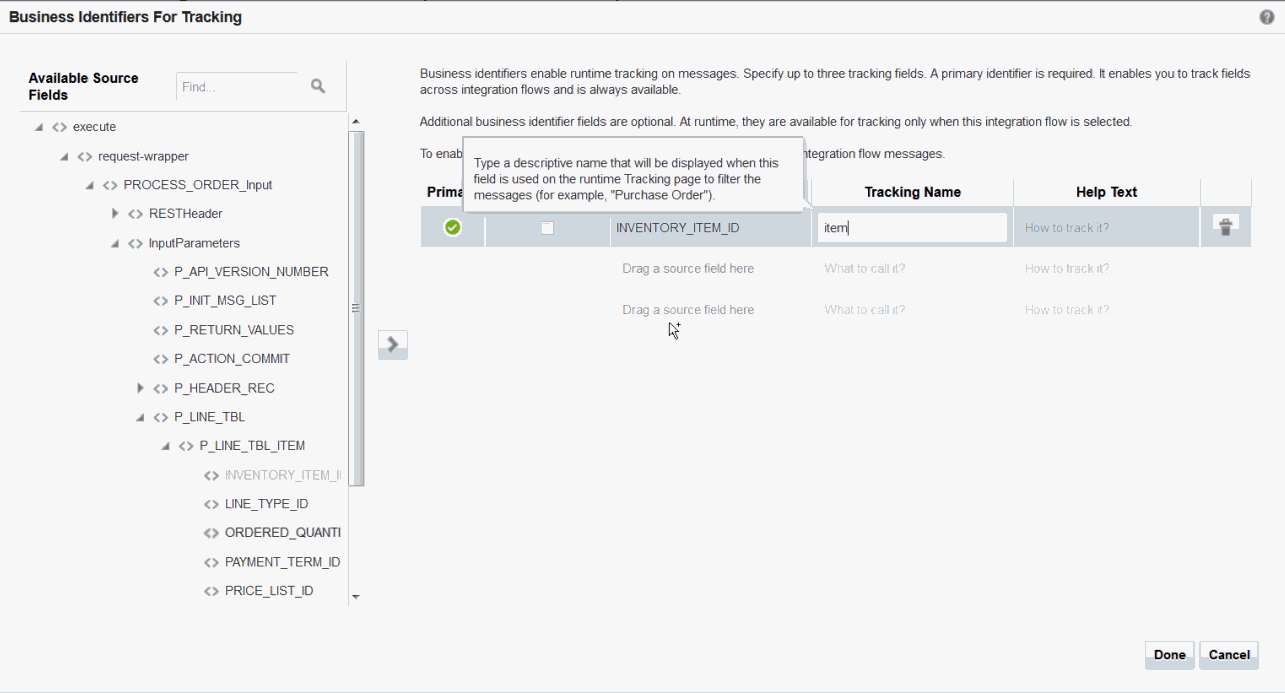
-
「Done」をクリックします。
作業を保存し、「Exit Integration」をクリックします。
統合のアクティブ化およびテスト
統合のアクティブ化
希望のソースとターゲット接続およびマッピングで統合を完成した後は、「Create Order」統合をアクティブ化できます。
次の手順を実行して、統合をアクティブ化します。
-
「Integrations」ページで、以前に作成した「Create Order」統合の「Activate」をクリックします。

-
「Confirmation」ダイアログが表示されます。 「Activate」をクリックします。

「Create Order」統合のステータスが、「ACTIVE」に変わります。
統合のテスト
アクティブ化された「Create Order」統合を表示するには、「View」アイコンをクリックします。 統合の詳細を含んだポップアップ・ダイアログが表示されます。
エンドポイントURL (https://<hostname>:<port>/integration/flowapi/rest/CREATE_ORDER/v01/metadata)をコピーし、任意のRESTクライアントでそれを開き、オーダー作成用のRESTサービスを起動できます。
たとえば、「Response」タブに示すように、サービスの起動後、オーダー番号69359が正しく作成されました。
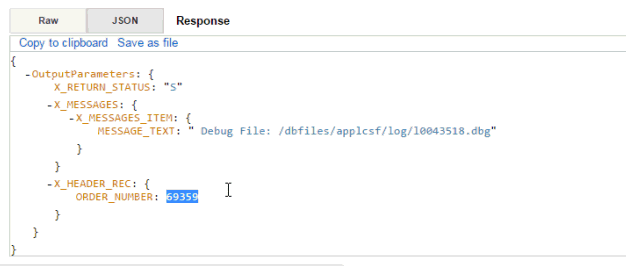
Oracle E-Business Suiteでのオーダー作成の検証
Oracle E-Business Suiteに、「Vision Operations (USA)」の「Order Management Super User」職責を持つユーザーとしてログインします。
ナビゲーション・メニューから「Order Returns」、「Sales Order」の順に選択し、「Sales Orders」フォームを開きます。
[F11]キーを押して、オーダーを検索します。 「Customer PO」フィールドで、サービス起動から取得されたオーダーIDを入力します。 たとえば、69359を入力し、[CTRL]キーを押しながら[F11]キーを押して問合せを実行します。 Oracle E-Business Suiteで作成されたオーダーを見つけることができます。